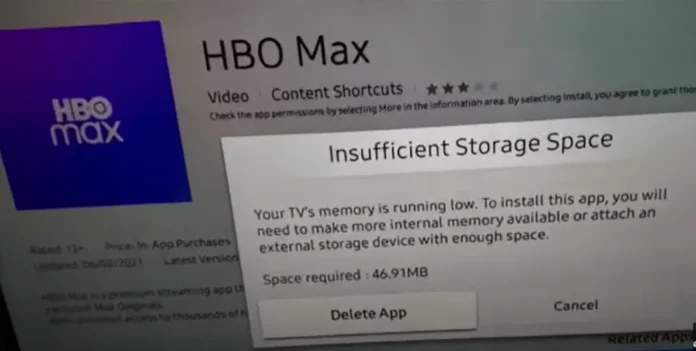Om din tv har blivit långsam, om appar fryser eller inte öppnas alls är det ett tecken på att det är något fel på tv:n. Skynda dig inte att ringa kundtjänsten, de kommer förmodligen inte att kunna hjälpa dig eftersom din tv är bra och inte behöver repareras.
Varför appar inte fungerar på din Samsung TV
Anledningen till att din TV är långsam kan vara att den har väldigt lite fritt RAM-minne kvar. På grund av detta kan TV:n inte köra vissa program, och bristen på minne kan också minska hastigheten på videobearbetningen, videon stannar eller fryser. Det värsta som kan hända är ett meddelande om att ett program inte kan köras på grund av otillräckligt RAM-minne.
Detta beror på att TV:n inte har tillräckligt med RAM-minne. TV-modeller i instegsnivå har vanligtvis 2-4 GB minne, TV-modeller i mellanklass har 4-8 GB och Samsung premium-TV:er har 8-16 GB minne. En del av minnet tas upp av operativsystemet, beroende på TV-klass kan detta vara från 1 GB till 4 GB. Resten av minnet är det minne som tv:n kan använda under drift.
När du kör olika program ska du komma ihåg att alla program skriver information till TV:ns minne. Detta är nödvändigt för att kunna interagera korrekt med den strömmande videotjänsten. När du till exempel prenumererar på Amazon eller Netflix lagras den här informationen i TV:ns minne. Videostreamingtjänsterna registrerar information om de filmer du tittar på, och TV:n lagrar också information om den film du tittar på för tillfället så att du kan börja titta där du slutade.
Om du använder webbläsaren på din TV lagras viss information i form av cookies och andra cachefiler i TV:ns minne (bilder, webbsidor osv.). Det bör noteras att webbläsaren fyller minnet mycket snabbt med all slags information. Och mycket ofta tror man att problemet är programmen, men i själva verket är minnet upptaget av webbläsaren.
Rengöring av TV-minnet
Rensning av TV-minnet kan variera beroende på tillverkningsår. Jag rekommenderar att du provar alla alternativen nedan i tur och ordning. Låt oss börja med de enklaste stegen som inte kräver några särskilda kunskaper eller färdigheter.
- Slå på TV:n och tryck på strömknappen på fjärrkontrollen i minst 10-15 sekunder. Detta startar programmet för rensning av minnescache.
- Om den första punkten inte hjälper, måste du öppna webbläsaren, hitta alternativet Ta bort surfdata i inställningarna och rensa webbläsarhistoriken. Detta kan göras på följande sätt.
- Öppna webbläsaren.
- Klicka på kugghjulsikonen (inställningar) i det övre högra hörnet av webbläsaren eller öppna menyn på nyare tv-apparater med Chrome-browser, som du kan se i skärmdumpen nedan.
- Välj inställningar för webbläsaren
- Allmänt
- Radera historik
- Klicka på Ja
- Klicka på OK
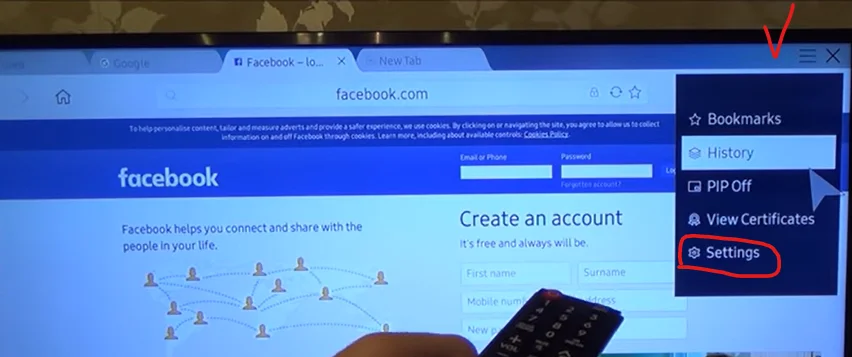
- Om de två första punkterna inte fungerar kan du uppdatera TV-programvaran. Uppdateringen återinstallerar appar och raderar onödiga filer.
- Avinstallera oanvända appar.Observera att du inte kan avinstallera appar som är installerade som standard, du kan bara avinstallera appar som du själv har installerat.
- Återställ dina SmartHub-inställningar.
- Öppna Inställningar.
- Välj Support.
- Välj Självdiagnostik.
- Välj Återställ Smart Hub-inställningar.
- Ange PIN-koden för TV:n (standardvärdet är 0000).
- Vänta tills återställningen är klar.
- Efter återställningen avslutar du menyn.
- Välj ”Acceptera alla” och tryck på ”OK”.
Vanligtvis frigörs minnet efter detta och TV:n fungerar normalt.
Så här lägger du till minne till din Samsung TV
Det går inte att lägga till minne i TV:n. På nyare Samsung TV-apparater från 2017 kan du installera appar på ett USB-minne som är anslutet till USB. Om tv:n har stöd för den här funktionen visas följande meddelande.
TV:ns minne är uttömt. För att installera den här appen måste du frigöra internminne eller ansluta en extern lagringsenhet med tillräckligt med minne.
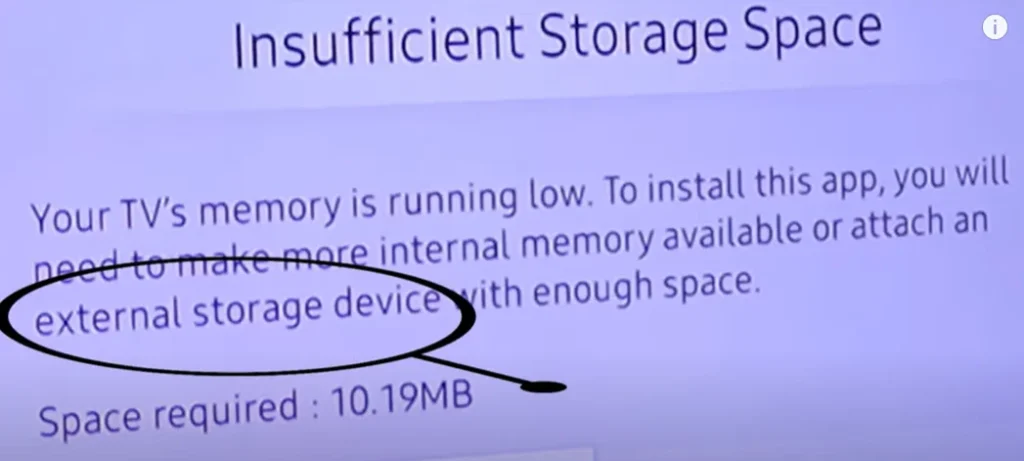
Du kan ansluta ett flashminne och installera programmet på det externa minnet.